Nastavitev integracije storitve Power BI
Opomba
Od 12. oktobra 2022 najprej je portal Power Apps Power Pages. Več informacij: Microsoft Power Pages je zdaj splošno dostopen (spletni dnevnik)
Dokumentacijo portalov Power Apps bomo kmalu preselili in združili z dokumentacijo za Power Pages.
Power BI je eno od najboljši orodij za omogočanje vpogledov s preprostim in interaktivnim upodabljanjem. Za ogled nadzornih plošč in poročil storitve Power BI na spletnih straneh portala morate omogočiti upodobitve storitve Power BI v skrbniškem središču za portale Power Apps. Nadzorne plošče in poročila, ustvarjena v novem delovnem prostoru storitve Power BI, lahko tudi vdelate, tako da omogočite integracijo storitve Power BI Embedded.
Opomba
Lahko tudi integrirate Power BI z Power Pages. Več informacij: Kaj je storitev Power Pages.
Opomba
- Potrebujete ustrezno licenco za storitev Power BI.
- Za uporabo storitve Power BI Embedded potrebujete ustrezno licenco za storitev Power BI Embedded. Poskrbite, da pregledate načrtovanje zmogljivosti, in cene storitve Power BI Embedded. Več informacij najdete v pogostih vprašanjih Power BI Embedded.
- Prepričajte se, da je možnost Vdelava vsebine v aplikacije omogočene v nastavitvah za razvijalce za najemnika storitve Power BI. Ko je možnost onemogočena, portal ne more upodabljati vdelanih nadzornih plošč ali poročil Power BI.
Omogoči upodobitve Power BI
Če omogočite upodobitve storitve Power BI, lahko z uporabo oznake Liquid powerbi nadzorne plošče in poročila vdelate v spletne strani portala.
Odprite razdelek Nastavitev integracije storitve Power BI in izberite Omogočanje upodobitve storitve Power BI.
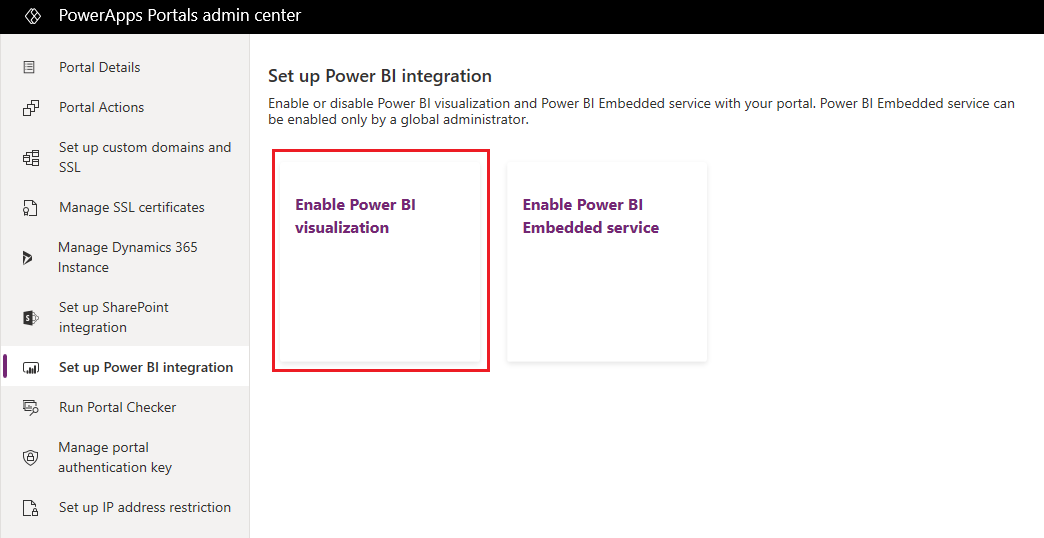
V potrditvenem sporočilu izberite Omogoči. Medtem ko je omogočanje upodobitve podatkov Power BI v teku, se portal znova zažene in nekaj minut ni na voljo. Sporočilo se pojavi, ko je upodobitev podatkov Power BI omogočena.
Prilagojevalci lahko uporabijo oznako Liquid powerbi, da vdelajo nadzorne plošče in poročila storitve Power BI v spletne strani portala. Med vdelavo vsebin storitve Power BI lahko prilagojevalci uporabijo parametre filtriranja, da ustvarijo prilagojene poglede. Za več informacij glejte razdelek Oznaka Liquid powerbi.
Onemogoči upodobitve Power BI
Odprite razdelek Nastavitev integracije storitve Power BI in izberite Onemogočanje upodobitve storitve Power BI.

V potrditvenem sporočilu izberite Onemogoči. Medtem ko je onemogočanje upodobitve podatkov Power BI v teku, se portal znova zažene in nekaj minut ni na voljo. Sporočilo se pojavi, ko je upodobitev podatkov Power BI onemogočena.
Omogočanje storitve Power BI Embedded
Z omogočanjem storitve Power BI Embedded lahko vdelate nadzorne plošče in poročila, ustvarjena v novem delovnem prostoru storitve Power BI. Nadzorne plošče in poročila so vdelana v spletne strani portala z uporabo oznak Liquid powerbi.
Zahteve: preden omogočite storitev Power BI Embedded, se prepričajte, da ste ustvarili nadzorne plošče in poročila v novem delovnem prostoru v storitvi Power BI. Ko ustvarite delovni prostor, globalnemu skrbniku zagotovite skrbniški dostop, da bodo delovni prostori prikazani v skrbniškem središču za portale Power Apps. Če želite več informacij o ustvarjanju novih delovnih prostorov in dodajanje dostopa do njih, glejte Ustvarjanje novih delovnih prostorov v storitvi Power BI.
Opomba
Če želite, da oznaka powerbi Liquid deluje, se prepričajte, da so upodobitve storitve Power BI omogočene.
Omogočanje storitve Power BI Embedded:
Odprite razdelek Nastavitev integracije storitve Power BI in izberite Omogočanje storitve Power BI Embedded.
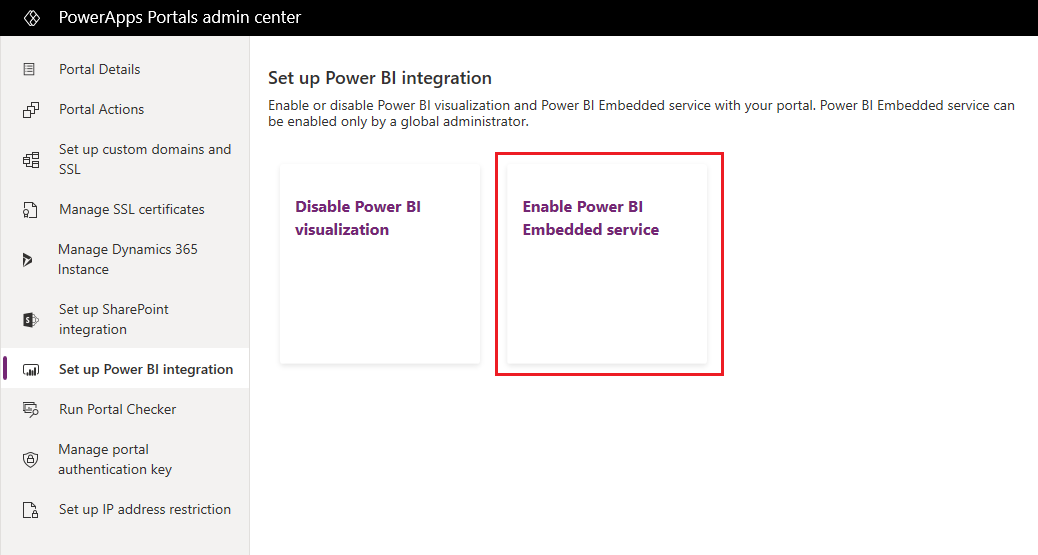
V oknu Omogočanje integracije storitve Power BI Embedded izberite razpoložljive delovne prostore, iz katerih želite, da so na vašem portalu prikazane nadzorne plošče in poročila. Premaknite te delovne prostore v seznam Izbrani delovni prostori.
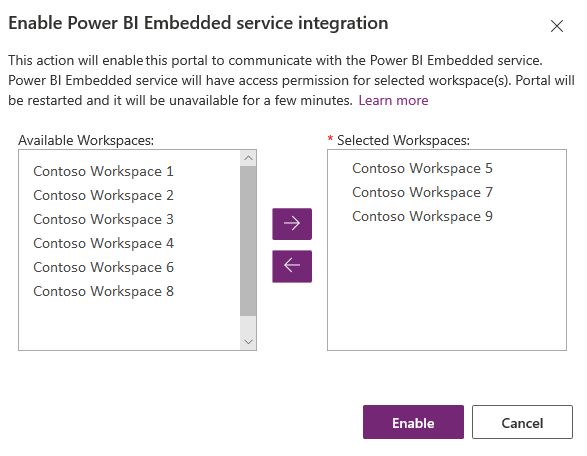
Opomba
Ko dodate delovne prostore na seznam Izbrani delovni prostori, bodo zbirke podatkov in poročila upodobljena po nekaj minutah.
Izberite Omogoči. Med omogočanjem storitve Power BI Embedded se portal znova zažene in nekaj minut ni na voljo. Sporočilo se pojavi, ko je storitev Power BI Embedded omogočena.
Ko omogočite storitev Power BI Embedded, morate ustvariti varnostno skupino in jo dodati v vaš račun Power BI. Če želite več informacij, glejte Ustvarjanje in dodajanje varnostne skupine v račun Power BI.
Ustvarjanje in dodajanje varnostne skupine v račun Power BI
Ko omogočite integracijo storitve Power BI Embedded, morate v storitvi Azure Active Directory ustvariti varnostno skupino, vanjo dodati člana in nato dodate varnostno skupino v storitev Power BI prek skrbniškega portala Power BI. Ta konfiguracija omogoča, da so nadzorne plošče in poročila, ustvarjena v novih delovnih prostorih Power BI, prikazana na portalu.
Opomba
Prijaviti se morate z istim globalnim skrbniškim računom, ki ste ga uporabili za omogočanje storitve Power BI Embedded.
1. korak: ustvarjanje varnostne skupine
Vpišite se v Portal Azure z globalnim skrbniškim računom za imenik.
Izberite Azure Active Directory, Skupine in nato izberite Nova skupina.
Na strani Skupina vnesite naslednje informacije:
Vrsta skupine: varnost
Ime skupine: storitev portala Power BI Embedded
Opis skupine: Ta varnostna skupina se uporablja za integracijo portala in storitve Power BI Embedded.
Vrsta članstva: dodeljeno
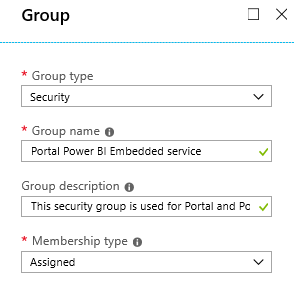
izberite Ustvari.
2. korak: dodajanje člana skupine
Predpogoj: preden v varnostno skupino dodate člana, potrebujete ID aplikacije portala. ID je na voljo na zavihku Podrobnosti o portalu v skrbniškem središču za portale Power Apps.
Vpišite se v Portal Azure z globalnim skrbniškim računom za imenik.
Izberite Azure Active Directory in nato izberite Skupine.
Na strani Skupine – Vse skupine poiščite in izberite skupino Storitev portala Power BI Embedded.
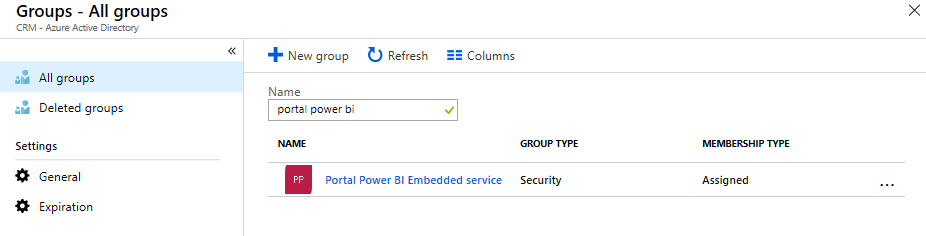
Na strani Pregled storitve portala Power BI Embedded v območju Upravljaj izberite možnost Člani.
Izberite Dodaj člane in v polje z besedilom vnesite ID programa portala.
S seznama rezultatov izberite člana in nato Izberi.
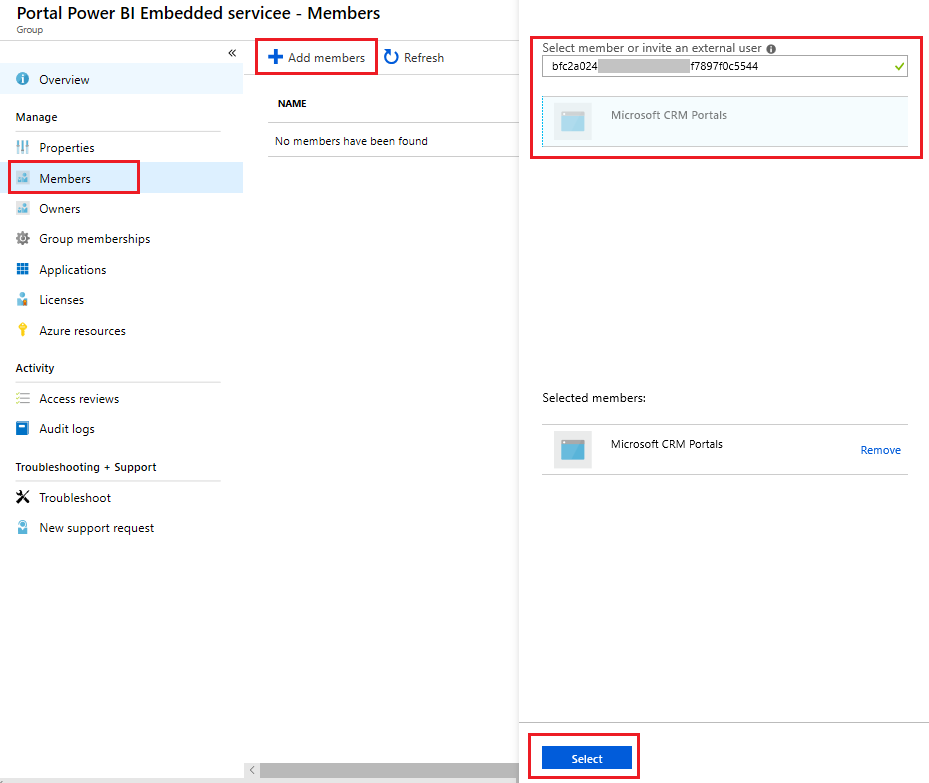
3. korak: nastavitev storitve Power BI
Vpišite se v storitev Power BI z globalnim skrbniškim računom za imenik.
V zgornjem desnem kotu storitve Power BI izberite ikono Nastavitve in nato Skrbniški portal.
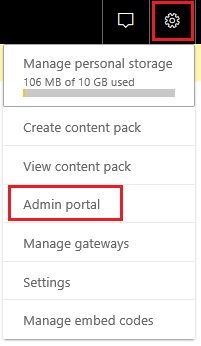
Izberite Nastavitve najemnika.
V razdelku Nastavitve za razvijalce izberite Upravnikom varnosti storitve dovoli uporabo vmesnikov API storitve Power BI.
V polju Določene varnostne skupine poiščite in izberite skupino Storitev portala Power BI Embedded.
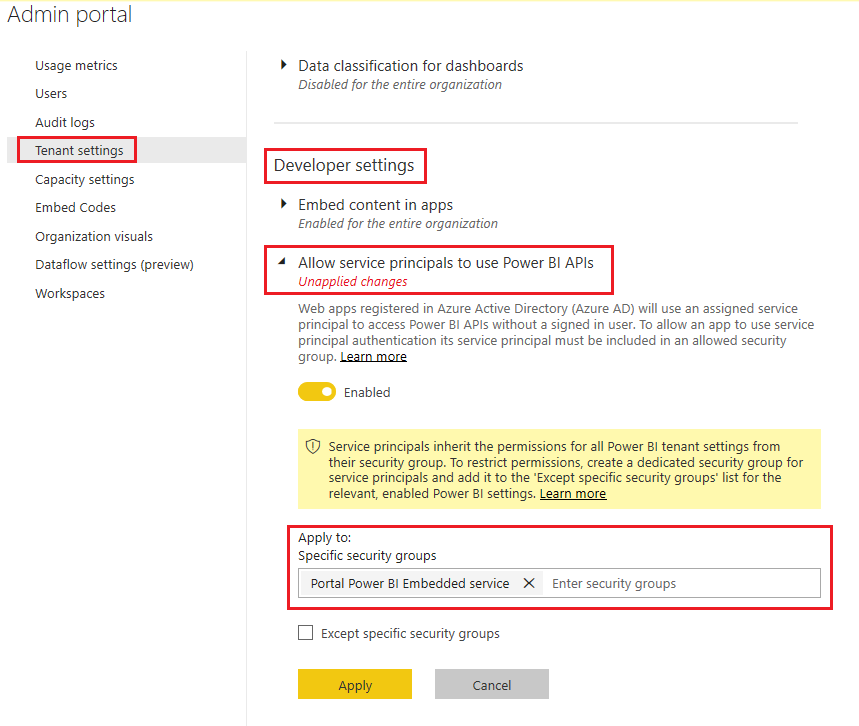
Izberite Uporabi.
Prilagojevalci lahko zdaj uporabijo oznako Liquid powerbi, da vdelajo nadzorne plošče in poročila storitve Power BI iz novih delovnih prostorov Power BI na spletnih straneh portala. Če želite uporabiti storitve Power BI Embedded, mora biti vrsta preverjanja pristnosti navedena kot powerbiembedded. Med vdelavo vsebin storitve Power BI lahko prilagojevalci uporabijo parametre filtriranja, da ustvarijo prilagojene poglede. Za več informacij glejte razdelek Oznaka Liquid powerbi.
Upravljanje storitve Power BI Embedded
Odprite razdelek Nastavitev integracije storitve Power BI in izberite Upravljanje storitve Power BI Embedded.
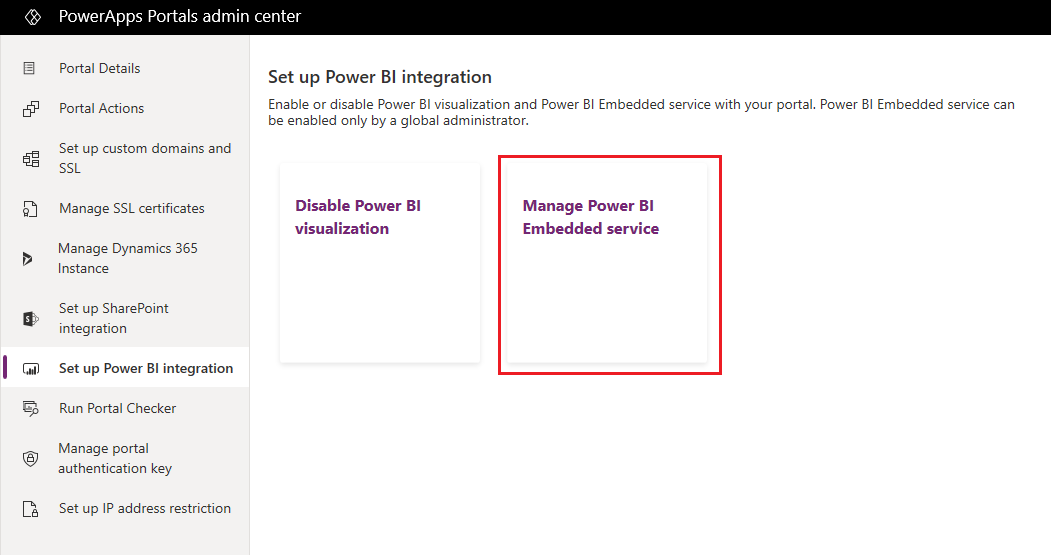
V oknu Upravljanje integracije storitve Power BI Embedded izberite razpoložljive delovne prostore, iz katerih želite, da so na vašem portalu prikazane nadzorne plošče in poročila. Premaknite te delovne prostore v seznam Izbrani delovni prostori. Trenutno uporabljene delovne prostore lahko odstranite tudi tako, da jih premaknete nazaj v razpoložljive delovne prostore.
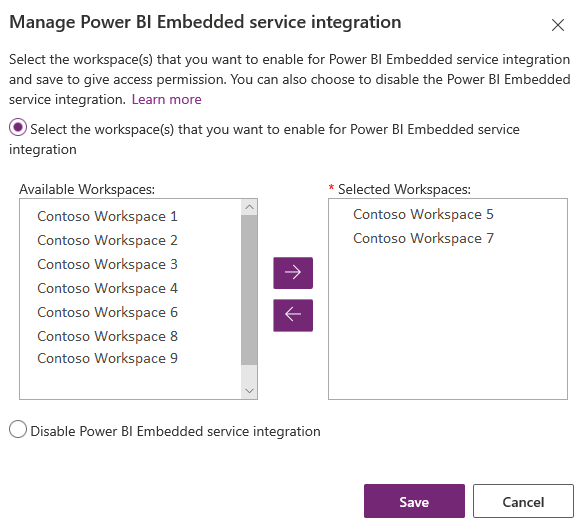
Opomba
Ko odstranite delovne prostore s seznama Izbrani delovni prostori, so lahko spremembe vidne šele po 1 uri. Do takrat so zbirke podatkov in poročila na portalu upodobljena brez težav.
Izberite Shrani.
Onemogočanje storitve Power BI Embedded (predogled)
Odprite razdelek Nastavitev integracije storitve Power BI in izberite Upravljanje storitve Power BI Embedded.
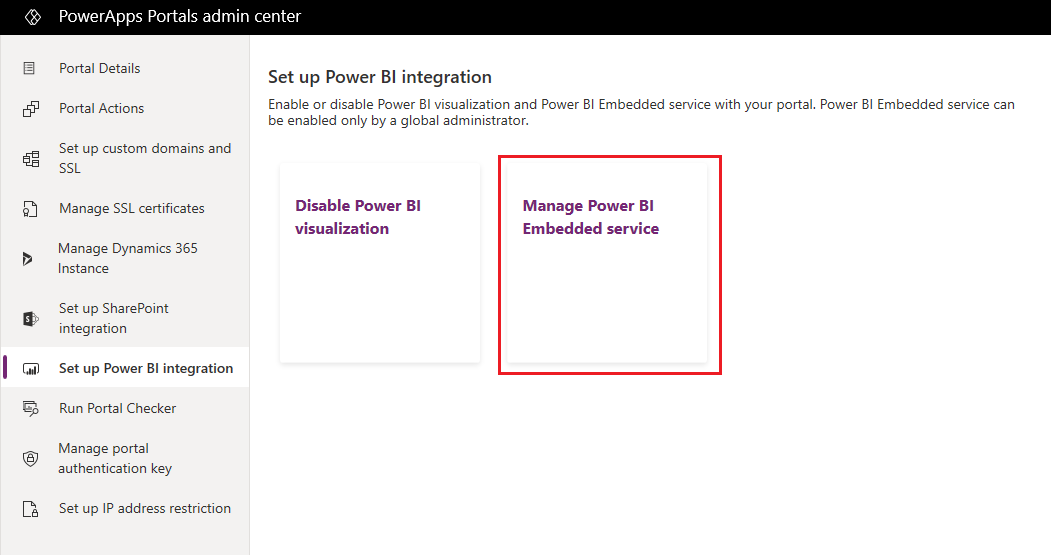
V oknu Upravljanje integracije storitve Power BI Embeddedizberite Onemogoči integracijo storitve Power BI Embedded.
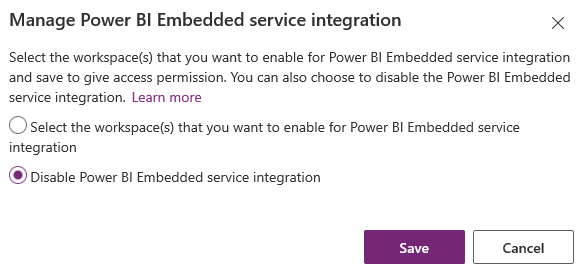
Izberite Shrani.
V potrditvenem sporočilu izberite V redu. Medtem ko je onemogočanje storitve Power BI Embedded v teku, se portal znova zažene in nekaj minut ni na voljo. Sporočilo se pojavi, ko je storitev Power BI Embedded onemogočena.
Vidiki in omejitve
- Portali z različico 9.3.4.x ali novejšo različico podpirajo naslednje zmogljivosti:
- Nadzorne plošče in poročilo storitve Azure Analysis Services s povezavo v živo. Konfiguracije na mestu uporabe za storitve Azure Analysis Services niso podprte.
- Nadzorne plošče z varnostjo na podlagi vlog.
- Enojna ploščica z varnostjo na podlagi vlog.
- Power BI funkcija vizualizacije ni na voljo v kitajski regiji za Azure Active Directory preverjanje pristnosti.
- Za več informacij o omejitvah storitve Power BI Embedded glejte stran Vidiki in omejitve.
Upodabljanje poročila storitve Power BI na strani portala ne uspe z naslednjo napako:
Med upodabljanjem poročila je prišlo do napake v konfiguraciji.
Do te težave lahko pride iz več razlogov, na primer:
- Vaša konfiguracija za Power BI Embedded ni pravilna.
- Varnost na ravni vrstice v Power BI je omogočena, vendar niste prenesli vlog v konfiguracijo komponente Power BI (Napredne nastavitve) ali parametra vloge v oznako Liquid powerbi.
- možnost Vdelava vsebine v aplikacije v nastavitvah za razvijalce v storitvi Power BI ni omogočena.
Izjava o zasebnosti
Če omogočite vdelovanje ploščic in nadzornih plošč Power BI, se takrat, ko uporabnik vdela ploščico ali nadzorno ploščo Power BI, uporabi njegov žeton s pooblastilom Microsoft Entra ID za Microsoft Dataverse, s čimer se preveri pristnost v storitvi Power BI z implicitnim dovoljenjem, kar končnemu uporabniku zagotavlja izkušnjo enostavne »enotne prijave«.
Skrbnik lahko kadar koli onemogoči vdelovanje ploščic in nadzornih plošč Power BI, da tako ustavi uporabo žetona s pooblastilom Dynamics 365 pri preverjanju pristnosti v storitvi Power BI. Obstoječe ploščice ali nadzorne plošče za končnega uporabnika ne bodo več upodobljene.
Komponenta ali storitev Azure, povezana z vdelovanjem ploščic Power BI, je podrobno opisana v nadaljevanju.
Opomba: Če želite več informacij o dodatnih ponudbah storitve Azure, obiščite Središče zaupanja Microsoft Azure.
Ta storitev zagotavlja žeton s pooblastilom, ki je posredovan v storitev Power BI za preverjanje pristnosti API-ja in uporabniškega vmesnika.
Naslednji koraki
Dodajanje komponente Power BI na spletno stran s portali Studio
Glejte tudi
- Dodajanje poročila ali nadzorne plošče storitve Power BI na spletno stran z oznako Liquid na portalu
- oznaka Liquid powerbi
- Integracija s storitvijo Power BI
Opomba
Ali nam lahko poveste, kateri je vaš prednostni jezik za dokumentacijo? Izpolnite kratko anketo. (upoštevajte, da je v angleščini)
Z anketo boste porabili približno sedem minut. Ne zbiramo nobenih osebnih podatkov (izjava o zasebnosti).
Povratne informacije
Kmalu na voljo: V letu 2024 bomo ukinili storitev Težave v storitvi GitHub kot mehanizem za povratne informacije za vsebino in jo zamenjali z novim sistemom za povratne informacije. Za več informacij si oglejte: https://aka.ms/ContentUserFeedback.
Pošlji in prikaži povratne informacije za